Ce didacticiel décrit comment afficher l'utilisation du processeur à partir de la ligne de commande à l'aide de mpstat utilitaire. La plupart d'entre nous utilisent top commande pour afficher l'utilisation du processeur et les processus en cours d'exécution. Tout comme la commande top, mpstat affiche également les activités de chaque processeur. Cet utilitaire pratique peut vous aider à surveiller facilement l'utilisation du processeur dans tous les systèmes d'exploitation de type Unix. Si vous avez un processeur multicœur sur votre système, mpstat est un choix définitif pour afficher l'utilisation de chaque cœur de processeur.
Afficher l'utilisation du processeur à partir de la ligne de commande
mpstat est disponible dans les dépôts par défaut des systèmes d'exploitation Linux les plus modernes.
Pour l'installer sur Arch Linux et ses dérivés, lancez :
$ sudo pacman -S sysstat
Sur RHEL, CentOS, Fedora :
$ sudo dnf install sysstat
Ou,
$ sudo yum install sysstat
Sur Debian, Ubuntu, Linux Mint :
$ sudo apt-get install sysstat
La syntaxe typique de la commande mpstat est :
mpstat [ -P { cpu | ALL } ] [ -V ] [ interval [ count ] ]
Voyons quelques exemples en temps réel.
Le moyen rapide de vérifier l'utilisation du processeur consiste à exécuter :
$ mpstat
Voici l'exemple de sortie de mon bureau Arch Linux :

Vérifiez l'utilisation du processeur à l'aide de mpstat
Permettez-moi de décomposer la sortie ci-dessus et de vous dire ce que fait chaque option.
- 02:18:23 - L'heure à laquelle vous exécutez mpstat.
- tous - Indique que les statistiques sont calculées sous forme de moyennes entre tous les processeurs.
- %usr - Affiche le pourcentage d'utilisation du processeur qui s'est produit lors de l'exécution au niveau de l'utilisateur (application).
- %bien - Affiche le pourcentage d'utilisation du processeur qui s'est produit lors de l'exécution au niveau de l'utilisateur avec une bonne priorité.
- %sys - Affiche le pourcentage d'utilisation du processeur qui s'est produit lors de l'exécution au niveau du système (noyau).
- %j'attends - Affiche le pourcentage de temps pendant lequel le ou les processeurs étaient inactifs pendant lesquels le système avait une demande d'E/S de disque en attente.
- %irq - Affiche le pourcentage de temps passé par le ou les processeurs à traiter les interruptions matérielles.
- %doux - Affiche le pourcentage de temps passé par le ou les processeurs à traiter les interruptions logicielles.
- %voler - Affiche le pourcentage de temps passé en attente involontaire par le ou les processeurs virtuels pendant que l'hyperviseur servait un autre processeur virtuel.
- %invité - Affiche le pourcentage de temps passé par le ou les processeurs pour exécuter un processeur virtuel.
- %gré - Affiche le pourcentage de temps passé par le ou les processeurs pour exécuter un invité gentil.
- % inactif - Affiche le pourcentage de temps pendant lequel le ou les processeurs étaient inactifs et le système n'avait pas de demande d'E/S de disque en attente.
Comme je l'ai déjà mentionné dans la section d'introduction, la commande mpstat affichera toutes les activités des cœurs de processeur. Si vous souhaitez afficher l'utilisation du processeur d'un cœur de processeur spécifique, par exemple le premier cœur de processeur, exécutez :
$ mpstat -P 0
Pour afficher le deuxième cœur, exécutez :
$ mpstat -P 1
Cela serait utile si vous avez un processeur multicœur. Veuillez noter que le numéro de cœur du processeur commencera à partir de 0 (zéro). Si vous avez un processeur quadcore, chaque cœur de processeur sera appelé cpu0, cpu1, cpu2 et cpu3.
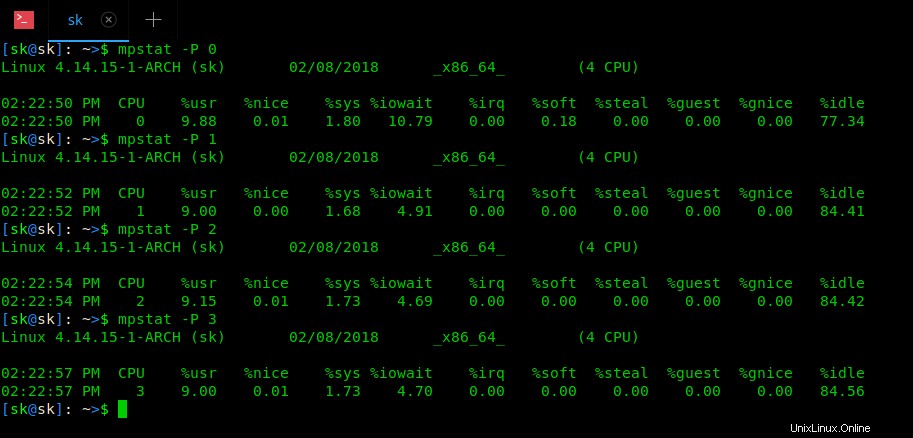
Afficher l'utilisation du processeur d'un cœur de processeur spécifique à l'aide de mpstat
Pour afficher l'utilisation du processeur de tous les processeurs, utilisez la commande suivante :
$ mpstat -P ALL
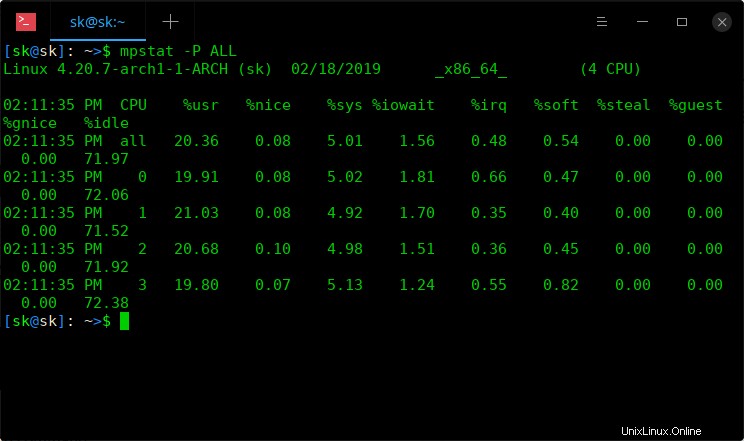
Afficher l'utilisation du processeur de tous les processeurs à l'aide de mpstat
Nous pouvons également afficher les activités du processeur à des intervalles spécifiques. Supposons, par exemple, pour afficher 5 rapports à intervalle de 60 secondes (c'est-à-dire 1 minute), exécutez la commande suivante :
$ mpstat 60 5
Exemple de sortie :
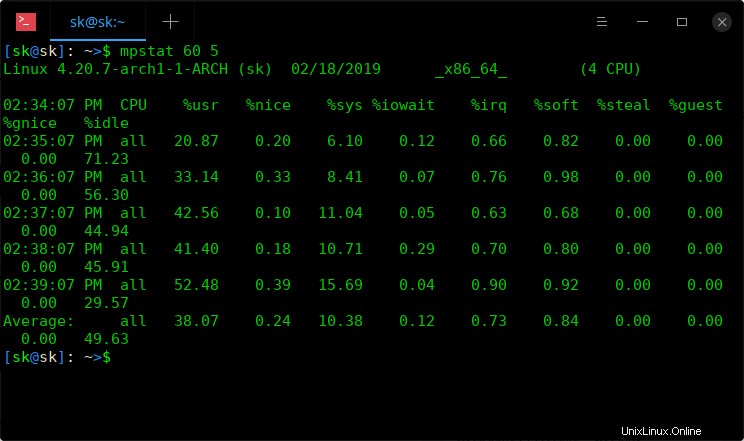
Afficher les activités du processeur dans des intervalles spécifiques à l'aide de mpstat
Lire connexe :
- Comment limiter l'utilisation du processeur d'un processus sous Linux
Pour afficher les détails des interruptions reçues par les CPU, exécutez :
$ mpstat -l ALL
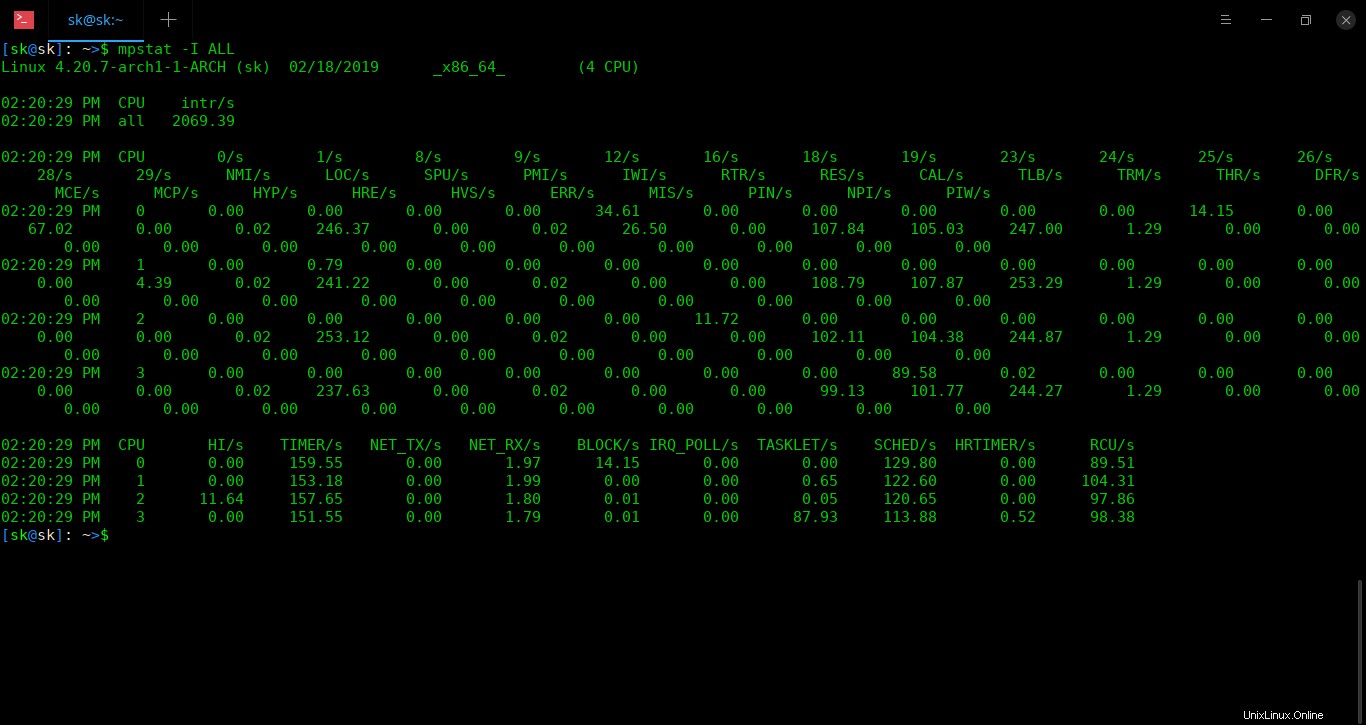
Afficher les détails des interruptions reçues par les processeurs à l'aide de mpstat
Les statistiques d'interruptions sont extraites de /etc/interrupts dossier. Vous pouvez le vérifier en utilisant la commande 'tail' comme ci-dessous :
$ tail /etc/interrupts
Vous pouvez combiner les interruptions et l'utilisation du processeur de tous les processeurs à l'aide de -A comme ci-dessous.
$ mpstat -A
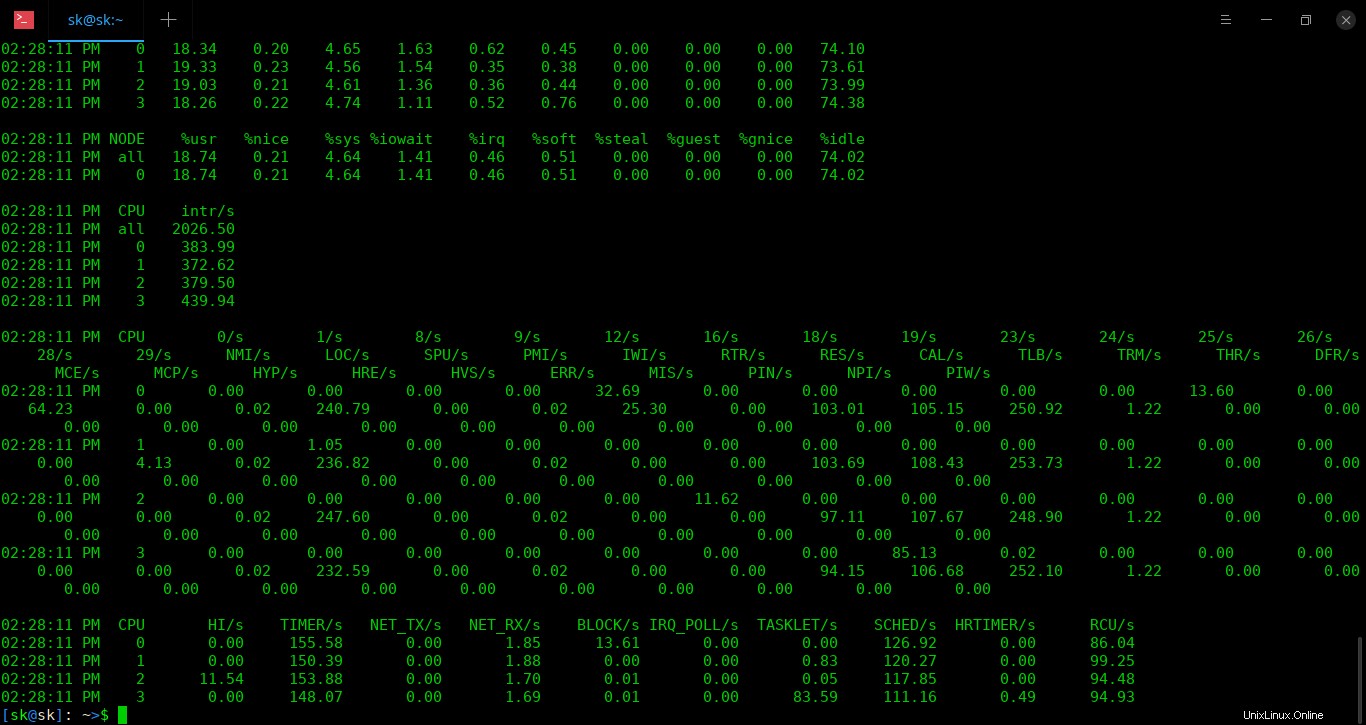
Afficher les interruptions et l'utilisation du processeur de tous les processeurs à l'aide de mpstat
Pour vérifier la version de mpstat, exécutez :
$ mpstat -V
Pour plus de détails, reportez-vous aux pages de manuel.
$ man mpstat